Parliamo di ChatGPT come un autentico alleato nel nostro percorso lavorativo e accademico, e ci sono molte ragioni che supportano questa affermazione. Una delle sue caratteristiche sorprendenti è la capacità di aiutarci a creare mappe mentali su qualsiasi argomento. È incredibile pensare che un’intelligenza artificiale possa fornire un supporto così completo e versatile.
Ma questa è solo la punta dell’iceberg! Consideriamo, per esempio, il fatto che ChatGPT sia in grado di generare le nostre mappe mentali nel formato markdown. Questo significa che non solo otteniamo un diagramma con le nostre idee organizzate in modo chiaro e conciso, ma possiamo anche renderlo esteticamente gradevole. Immagina quanto sia utile avere a disposizione un grafico ben strutturato e visivamente accattivante durante una presentazione o una sessione di studio. La possibilità di ottenere risultati così professionali con il supporto di ChatGPT è semplicemente straordinaria.
Come creare mappe mentali con ChatGPT in formato markdown
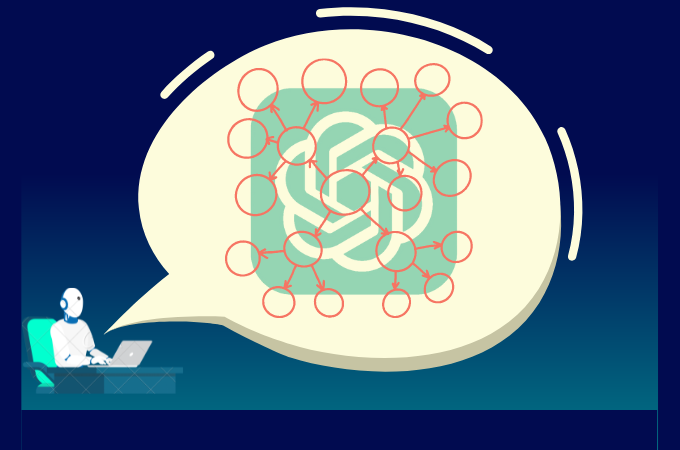
Prima di avviare il processo di creazione di mappe mentali con ChatGPT, è essenziale sottolineare che la versione GPT-3.5 di ChatGPT potrebbe non risultare altrettanto efficace nella generazione di mappe mentali rispetto alla versione GPT-4, quest’ultima essendo ampiamente preferibile per tale compito. Nel caso in cui non si disponga di accesso a ChatGPT Pro, un’alternativa consigliabile è rappresentata da Microsoft Copilot, il quale offre una soluzione gratuita e compatibile anche con GPT-4.
Passaggio 1: chiedi a ChatGPT di creare una mappa mentale su un determinato argomento
Il primo passo da compiere consiste nel formulare una richiesta precisa a ChatGPT al fine di generare una mappa mentale su un determinato argomento. È fondamentale che il prompt sia chiaro e dettagliato, in modo da fornire all’intelligenza artificiale le necessarie indicazioni per la creazione della mappa mentale desiderata.
A tal proposito, è possibile utilizzare il seguente prompt come modello: “Ti chiedo di creare una mappa mentale incentrata sull’estinzione dei dinosauri, organizzando le informazioni in modo da presentare i temi principali come idee centrali, con relativi rami principali e sottorami.“
Si procederà quindi alla creazione di una mappa mentale sull’estinzione dei dinosauri; tuttavia, è importante notare che tale argomento può essere sostituito con qualsiasi altro di interesse personale.
Passaggio 2: rigenera la stessa mappa in formato markdown
In un secondo momento, verrà richiesto al chatbot di rielaborare la stessa struttura mappata, ma con l’impiego del formato markdown. Questa operazione mira a consentire l’esportazione della mappa stessa, presentando chiaramente i suoi rami e sottorami associati. Un suggerimento specifico che potremo utilizzare è il seguente: “Traduci questa mappa mentale nel formato markdown.”
Quando ciò avviene, il ChatGPT visualizzerà una finestra contenente il codice markdown corrispondente alla mappa. A questo punto, sarà possibile selezionare l’opzione “Copia codice” per memorizzare il codice generato negli appunti.
Passaggio 3: incolla il codice in markmap
Quello che possiamo fare per procedere con il passaggio numero tre è prendere il codice che abbiamo già preparato e incollarlo all’interno di un’applicazione web chiamata Markmap. Questa è una risorsa online gratuita che ci offre la possibilità di creare mappe mentali sfruttando il formato Markdown, che è esattamente ciò che ci serve in questo contesto. Per iniziare, possiamo accedere al sito web markmap.js.org e quindi individuare e fare clic sull’opzione “Provalo”.
È importante notare che non è richiesta alcuna registrazione per utilizzare questa applicazione, il che la rende molto accessibile e user-friendly. Una volta che siamo sulla piattaforma di Markmap, ci troveremo di fronte a un’interfaccia chiara e intuitiva. Dovremo eliminare il codice di esempio che appare nel pannello di sinistra, e al suo posto incollare il codice che abbiamo precedentemente copiato dalla nostra sessione di ChatGPT. Una volta completato questo passaggio, potremo osservare come la mappa mentale viene generata automaticamente nel pannello di destra dell’applicazione.
Ciò che vedremo sarà un layout ben organizzato, con i vari rami della mappa correttamente categorizzati e identificati. I colori saranno utilizzati in modo distinto per aiutare a differenziare le varie sezioni, mentre i nodi della mappa saranno interattivi, permettendoci di espanderli o comprimerli a nostro piacimento semplicemente cliccandoci sopra. È un modo efficace e visivamente chiaro per rappresentare le informazioni in una forma facilmente comprensibile e manipolabile.
A questo punto, se si desidera mantenere una copia della propria mappa mentale, è possibile scegliere tra due opzioni disponibili:
- La prima opzione consiste nel scaricare la mappa mentale come un file HTML interattivo. Questo formato offre il vantaggio di consentire all’utente di interagire direttamente con la mappa, permettendo di espandere o contrarre i nodi a piacimento.
- In alternativa, è possibile optare per il download della mappa mentale in formato SVG, ovvero come un’immagine vettoriale scalabile. Questo tipo di formato presenta il vantaggio di essere facilmente esportabile e di poter essere elaborato con altri software di modifica delle immagini, come ad esempio Photoshop.
Dopo aver scelto la modalità di download più adatta alle proprie esigenze, sarà possibile conservare la propria mappa mentale in modo pratico e accessibile. Ora che hai imparato a creare mappe mentali come ChatGPT, ti rendi conto di quanto sia semplice e conveniente?
